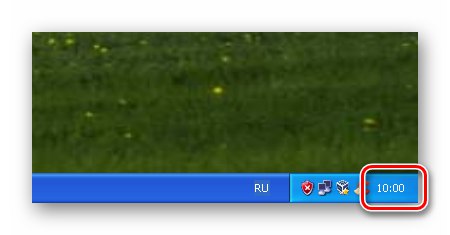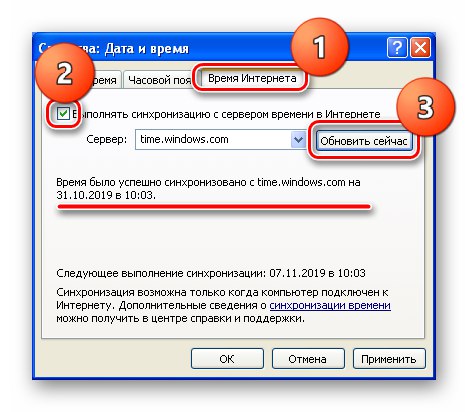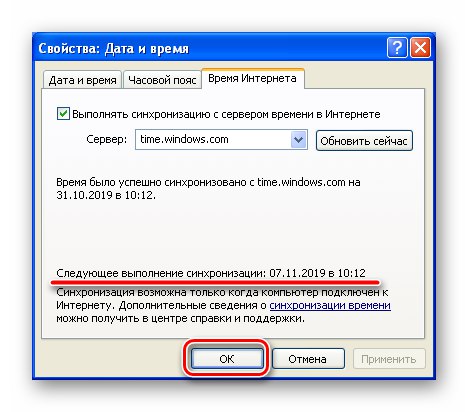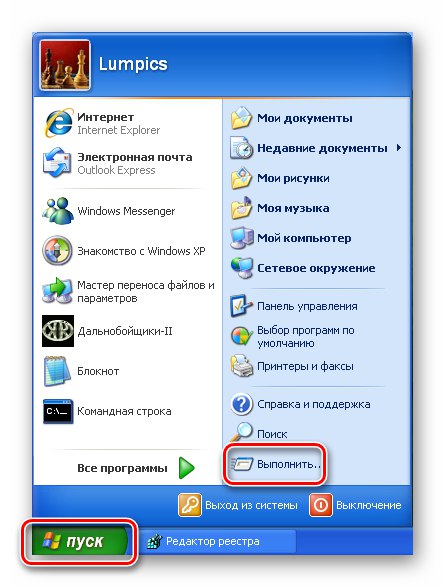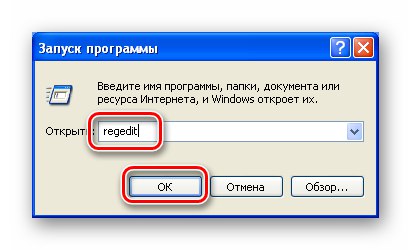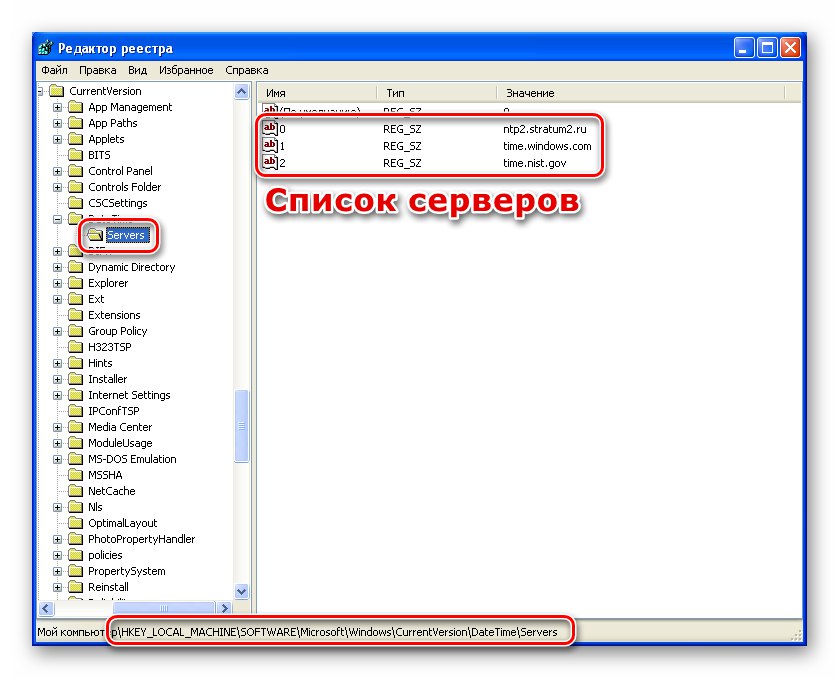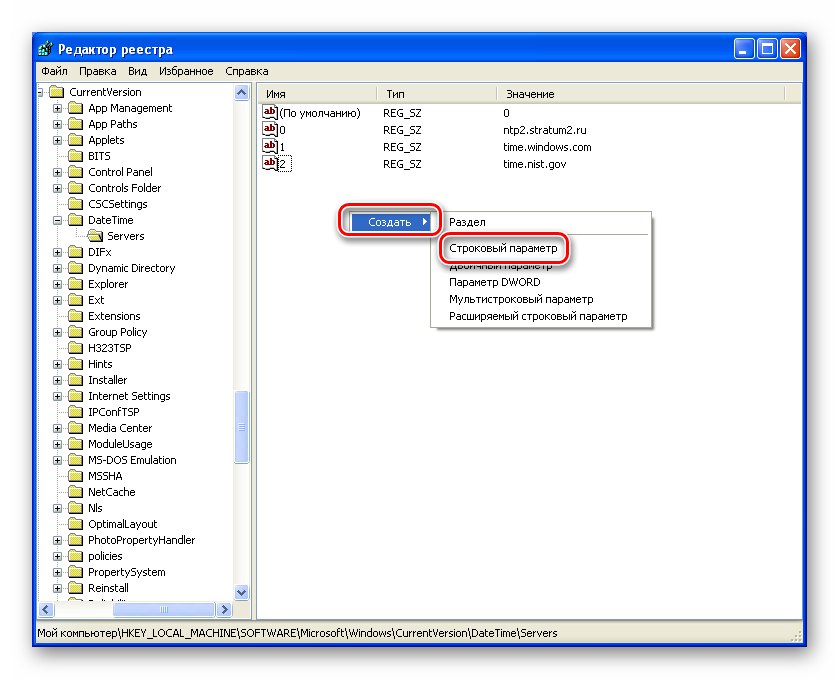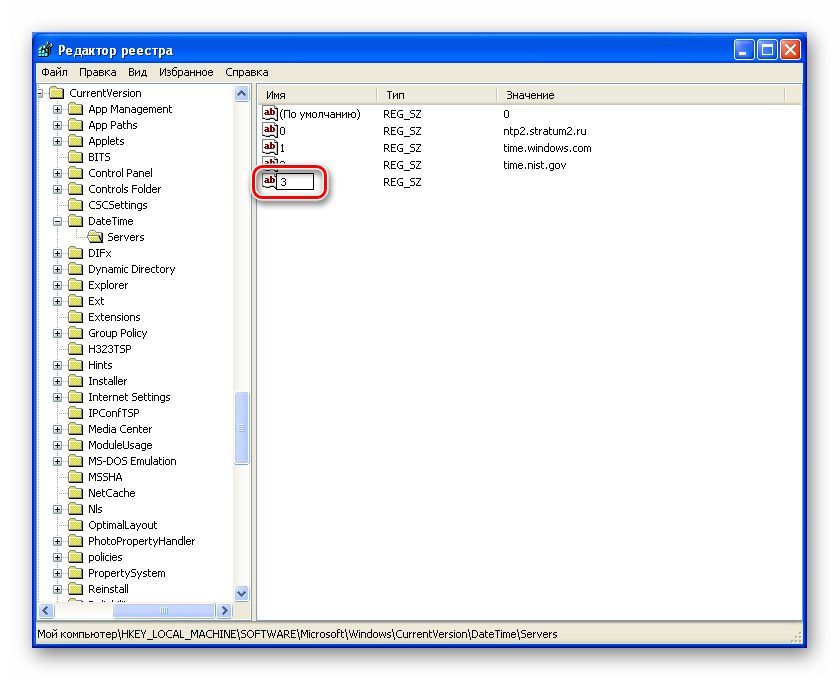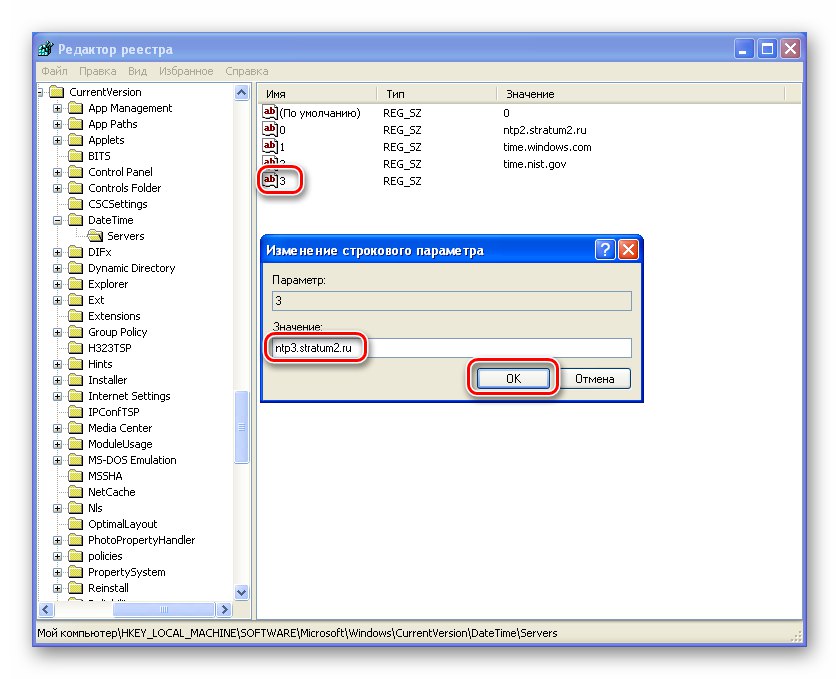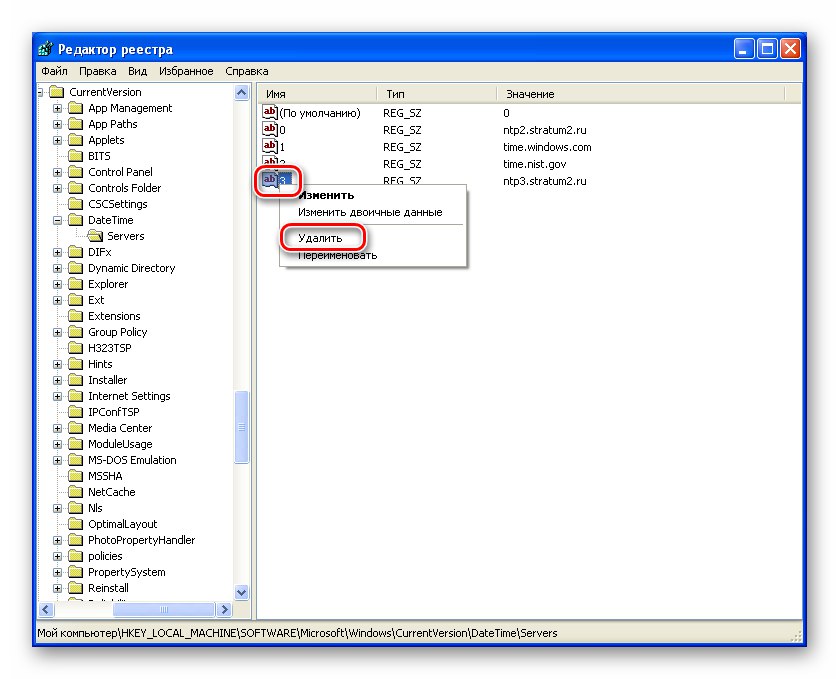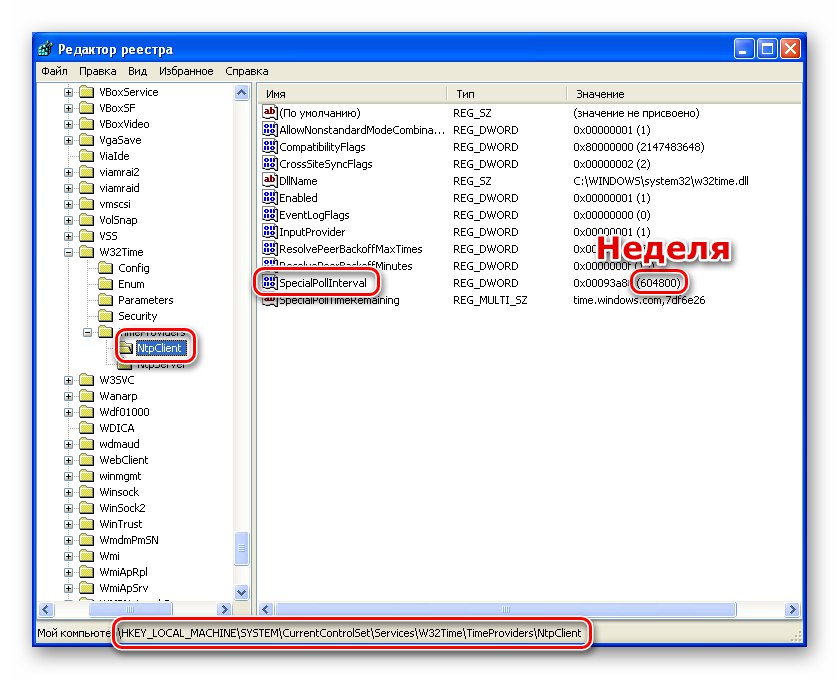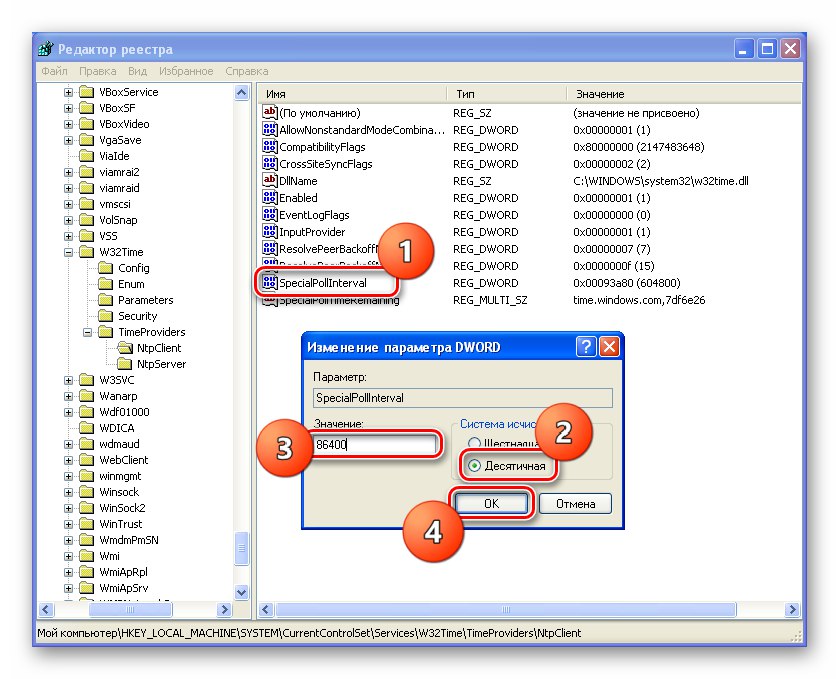تريح إحدى وظائف Windows المستخدم من الحاجة إلى المراقبة المستمرة لدقة عرض الوقت من خلال مزامنته مع خوادم خاصة على الإنترنت. في هذا المقال سنتحدث عن كيفية الاستفادة من هذه الميزة في Win XP.
مزامنة الوقت في نظام التشغيل Windows XP
كما كتبنا أعلاه ، تتضمن المزامنة الاتصال بخادم NTP خاص ينقل البيانات في الوقت المحدد. عند استلامها ، يقوم Windows تلقائيًا بضبط ساعة النظام ، والتي يتم عرضها في منطقة الإعلام. نوضح أدناه بالتفصيل كيفية استخدام هذه الميزة ، بالإضافة إلى توفير حل لمشكلة شائعة واحدة.
إعداد التزامن
يمكنك الاتصال بخادم الوقت من خلال الوصول إلى مجموعة إعدادات الساعة. يتم ذلك على النحو التالي:
- انقر نقرًا مزدوجًا فوق الأرقام الموجودة في الزاوية اليمنى السفلية من الشاشة.
![انتقل إلى كتلة إعدادات وقت النظام في نظام التشغيل Windows XP]()
- اذهب إلى علامة التبويب "وقت الإنترنت"... هنا قمنا بتعيين خانة اختيار في خانة الاختيار "مزامنة مع خادم إنترنت خاص بالوقت"، حدد الخادم في القائمة المنسدلة (سيتم تثبيت time.windows.com افتراضيًا ، يمكنك تركه) وانقر "تحديث الان"... تأكيد الاتصال الناجح هو السلسلة الموضحة في لقطة الشاشة.
![تكوين مزامنة وقت النظام مع Microsoft Server في Windows XP]()
سيشير الجزء السفلي من النافذة إلى المرة التالية التي سيتصل فيها النظام بالخادم لإجراء المزامنة. إدفع حسنا.
![تاريخ مزامنة وقت النظام التالية مع الخادم في Windows XP]()
تغيير الخادم
سيساعد هذا الإجراء في حل بعض المشكلات المتعلقة بالوصول إلى الخوادم الافتراضية على النظام. في أغلب الأحيان ، في مثل هذه الحالات ، يمكننا رؤية رسالة مماثلة:
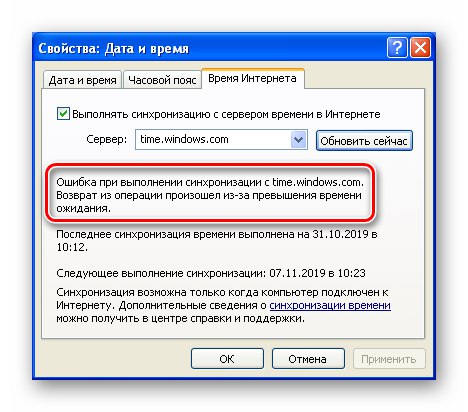
لإصلاح المشكلة ، تحتاج إلى الاتصال بالعقد الأخرى على الإنترنت التي تؤدي الوظائف المطلوبة. يمكنك العثور على عناوينهم عن طريق إدخال استعلام في محرك البحث مثل "خادم Ntp"... دعنا نستخدم موقع ntp-servers.net كمثال.
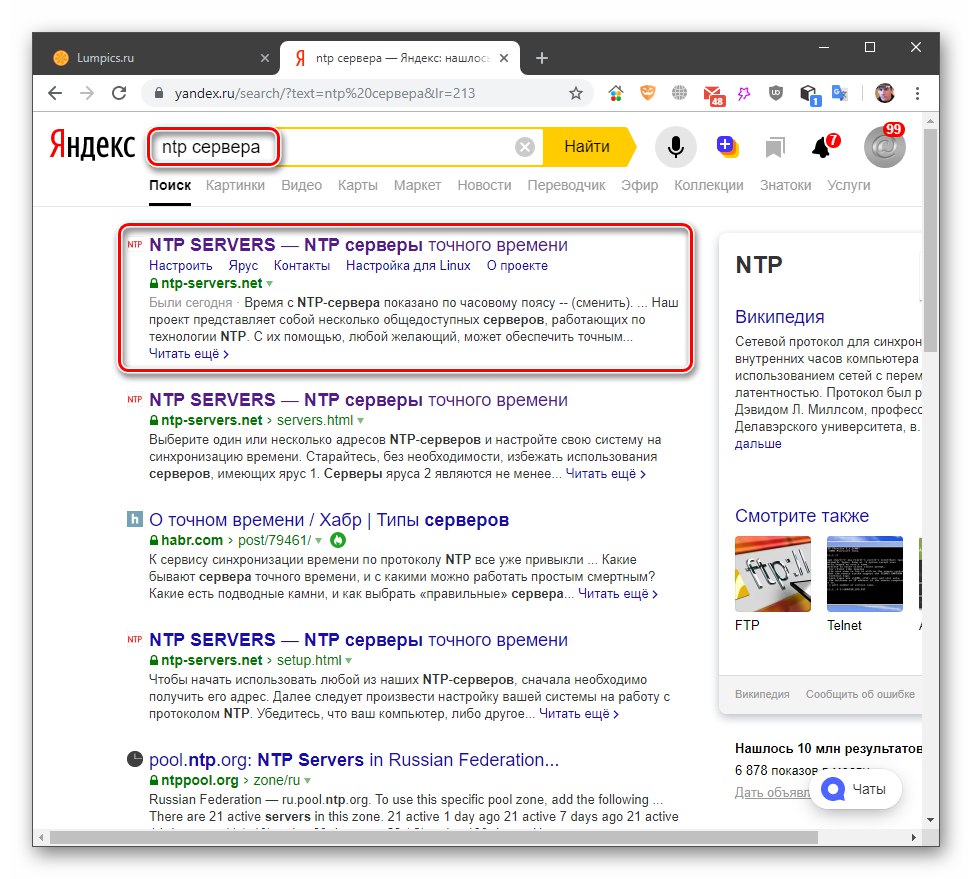
في هذا المورد ، القائمة التي نحتاجها مخفية خلف رابط "الخوادم".
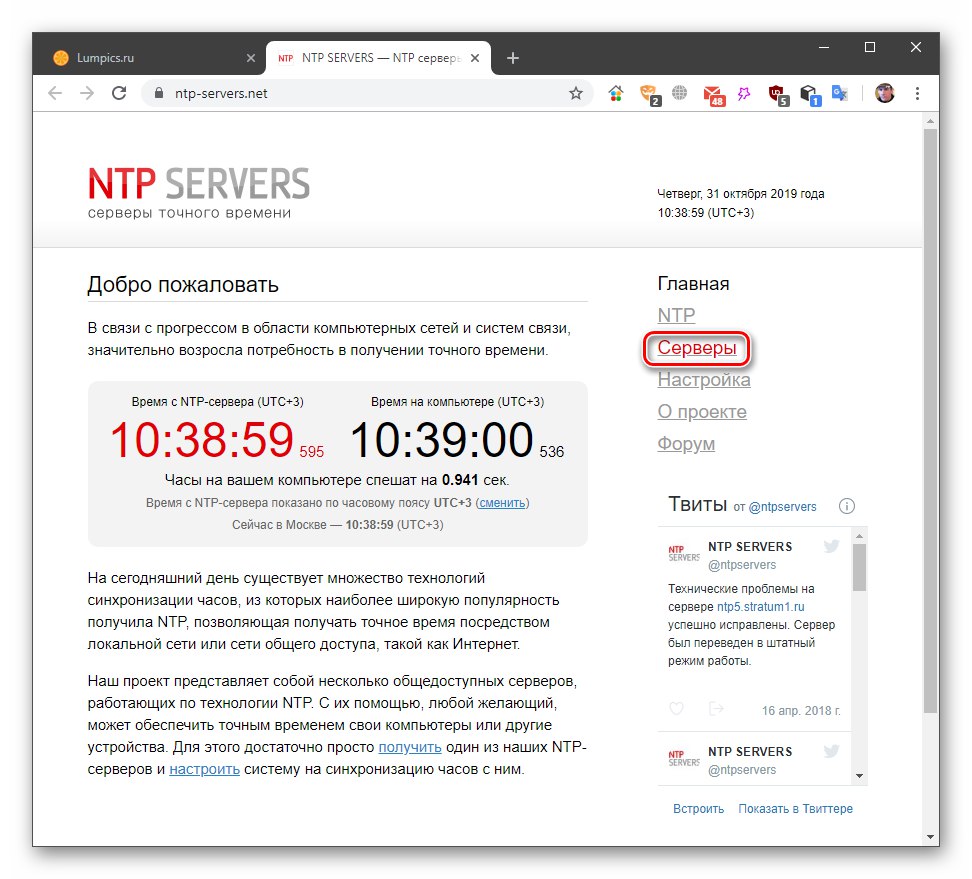
- نقوم بنسخ أحد العناوين في القائمة.
![نسخ عنوان خادم الوقت المحدد على موقع الملف الشخصي]()
- نذهب إلى كتلة إعدادات المزامنة في Windows ، حدد السطر في القائمة.
![إبراز السطر بعنوان خادم الوقت المحدد في إعدادات المزامنة في Windows XP]()
الصق البيانات من الحافظة وانقر "تطبيق"... نغلق النافذة.
![إدخال عنوان خادم الوقت في قائمة المزامنة في نظام التشغيل Windows XP]()
في المرة التالية التي تدخل فيها الإعدادات ، سيتم تثبيت هذا الخادم افتراضيًا وسيصبح متاحًا للاختيار.

معالجة الخوادم في التسجيل
تم تصميم قسم خيارات وقت XP بطريقة تجعل من المستحيل إضافة خوادم متعددة إلى القائمة ، وكذلك إزالتها من هناك. لإجراء هذه العمليات ، ستحتاج إلى تحرير سجل النظام. في هذه الحالة ، يجب أن يكون للحساب حقوق المسؤول.
- افتح قائمة البداية واضغط على الزر "يركض".
![استدعاء خط التشغيل من قائمة بدء Windows XP]()
- في الميدان "افتح" اكتب الأمر أدناه وانقر فوق موافق.
رجديت![بدء تشغيل محرر التسجيل من قائمة التشغيل في نظام التشغيل Windows XP]()
- 3. اذهب إلى الفرع
HKEY_LOCAL_MACHINESOFTWAREM MicrosoftWindowsCurrentVersionDateTimeServersتحتوي الشاشة الموجودة على اليمين على قائمة بخوادم الوقت.
![قائمة خوادم الوقت في محرر التسجيل في نظام التشغيل Windows XP]()
لإضافة عنوان جديد ، عليك القيام بما يلي:
- انقر بزر الماوس الأيمن فوق مساحة فارغة في مربع القائمة وحدد "جديد - معلمة سلسلة".
![انتقل إلى إنشاء معلمة سلسلة في محرر تسجيل Windows XP]()
- نكتب على الفور اسمًا جديدًا في شكل رقم تسلسلي. في حالتنا هو «3» بدون اقتباسات.
![تسمية قيمة سلسلة في محرر تسجيل Windows XP]()
- انقر نقرًا مزدوجًا على اسم المفتاح الجديد وأدخل العنوان في النافذة التي تفتح. نضغط حسنا.
![إدخال عنوان خادم وقت جديد في محرر تسجيل Windows XP]()
- الآن ، إذا انتقلت إلى إعدادات الوقت ، يمكنك رؤية الخادم المحدد في القائمة المنسدلة.
![خادم وقت جديد في كتلة إعدادات المزامنة في نظام التشغيل Windows XP]()
الإزالة أسهل:
- انقر بزر الماوس الأيمن فوق المفتاح وحدد العنصر المقابل في قائمة السياق.
![قم بإزالة Time Server في محرر تسجيل Windows XP]()
- نؤكد نيتنا.
![تأكيد إزالة Time Server في محرر تسجيل Windows XP]()
قم بتغيير الفاصل الزمني للمزامنة
بشكل افتراضي ، يتصل النظام بالخادم كل أسبوع ويترجم الأسهم تلقائيًا. يحدث أنه ، لسبب ما ، خلال هذا الوقت ، يكون للساعة وقت للتأخر كثيرًا أو ، على العكس من ذلك ، تبدأ في الاندفاع. إذا كان جهاز الكمبيوتر قيد التشغيل نادرًا ، فقد يكون التناقض كبيرًا جدًا. في مثل هذه الحالات ، يوصى بتقليل فترة الفحص. يتم ذلك في محرر التسجيل.
- قم بتشغيل المحرر (انظر أعلاه) وانتقل إلى الفرع
HKEY_LOCAL_MACHINESYSTEMCurrentControlSetServicesW32TimeTimeProvidersNtpClientعلى اليمين نبحث عن المعلمة
SpecialPollIntervalتشير قيمته (بين قوسين) إلى عدد الثواني التي يجب أن تنقضي بين عمليات المزامنة.
![الفاصل الزمني لتزامن الوقت في محرر تسجيل Windows XP]()
- انقر نقرًا مزدوجًا فوق اسم المعلمة ، في النافذة التي تفتح ، قم بالتبديل إلى نظام الأرقام العشرية وأدخل قيمة جديدة. يرجى ملاحظة أنه لا يجب تحديد فترة زمنية أقل من نصف ساعة ، لأن هذا قد يؤدي إلى مشاكل. سيكون من الأفضل التحقق مرة واحدة في اليوم. هذا 86400 ثانية. إدفع حسنا.
![تعيين الفاصل الزمني لتزامن الوقت في محرر تسجيل Windows XP]()
- نقوم بإعادة تشغيل الجهاز ، وانتقل إلى قسم الإعدادات ونرى أن وقت المزامنة التالية قد تغير.
![قم بتغيير الفاصل الزمني لمزامنة الوقت بعد إعادة تشغيل Windows XP]()
خاتمة
تعتبر وظيفة الضبط التلقائي لوقت النظام مريحة للغاية ، ومن بين أشياء أخرى ، تتيح لك تجنب بعض المشكلات عند تلقي البيانات من خوادم التحديث أو تلك العقد التي تكون فيها دقة هذه المعلمة مهمة. لا تعمل المزامنة دائمًا بشكل صحيح ، ولكن في معظم الحالات يكفي تغيير عنوان المورد الذي يوفر هذه البيانات.